ppt2010定时幻灯片怎么制作 ppt2010制作1分子幻灯片教程|office办公软件入门基础教程
ppt是很多企业公司都会用到的办公软件,在日常的开会,宣传都可以看到它的展示,比较多用的功能便是定时的幻灯片文件了,大家知道怎么制作吗?下面小编就为大家介绍下ppt定时幻灯片的制作教程吧!
1、首先,我们打开我们电脑上面的ppt;
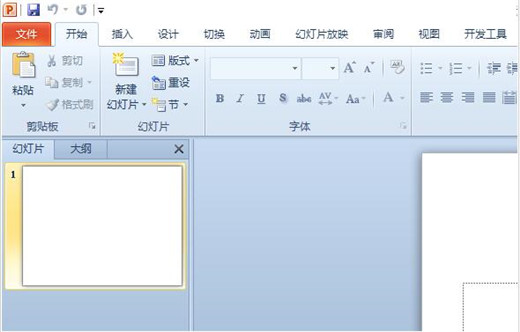
2、然后我们点击文件;
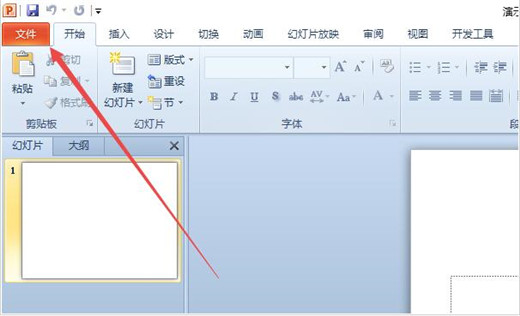
3、之后我们点击新建;
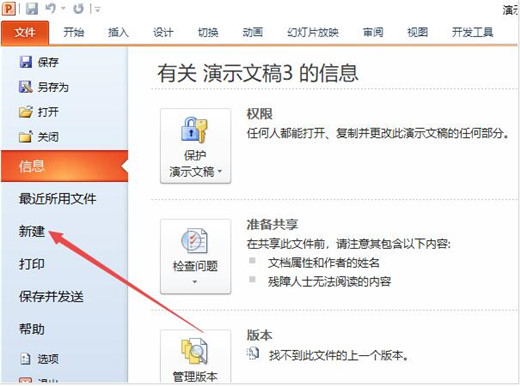
4、然后我们点击动画;
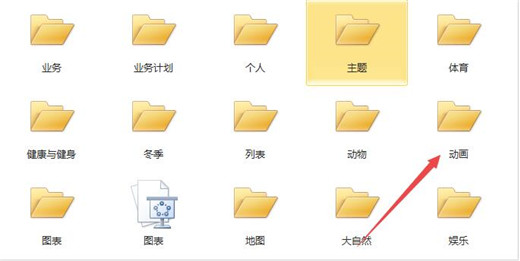
5、之后我们点击一分钟定时幻灯片;
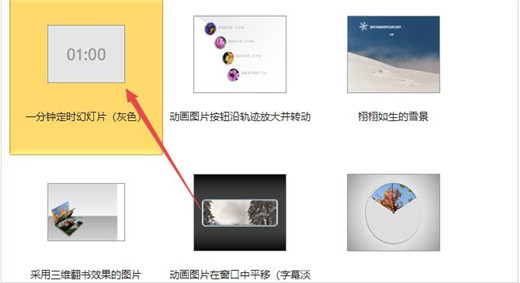
6、然后我们点击下载;
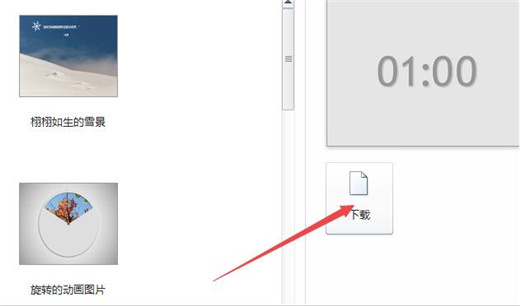
7、结果如图所示,这样我们就制作好一分钟定时幻灯片了。
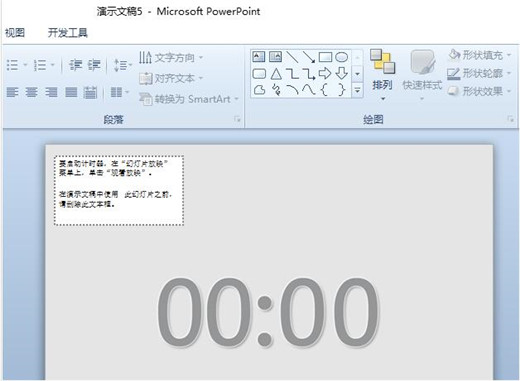
关于PPT2101定时幻灯片文件的制作教程就分享到这了,大家可以关注office学习网网,里面有更多精彩的PPT教程供大家学习。
版权声明:
本站所有文章和图片均来自用户分享和网络收集,文章和图片版权归原作者及原出处所有,仅供学习与参考,请勿用于商业用途,如果损害了您的权利,请联系网站客服处理。






